當(dāng)前位置:首頁 > 幫助中心 > 華碩主板bios設(shè)置啟動順序 -華碩主板bios設(shè)置重裝系統(tǒng)
華碩主板bios設(shè)置啟動順序 -華碩主板bios設(shè)置重裝系統(tǒng)
華碩主板bios設(shè)置啟動順序?如果你要使用u盤安裝系統(tǒng)的話,確實(shí)是要注意設(shè)置,因?yàn)殡娔X原啟動項(xiàng)默認(rèn)是硬盤啟動,而不是U盤。也就是說,即便你插上了制作好的U盤啟動盤,如果不先修改BIOS啟動順序,電腦依舊會直接從硬盤啟動系統(tǒng)。下面就來學(xué)習(xí)華碩主板bios設(shè)置重裝系統(tǒng)吧。

一、系統(tǒng)重裝材料
電腦型號:華碩
系統(tǒng)版本: Windows 10系統(tǒng)
安裝工具:大白菜u盤啟動盤制作工具(點(diǎn)擊紅字下載)
二、系統(tǒng)重裝準(zhǔn)備
1、制作U盤啟動盤時(shí),需要正確選擇啟動模式。大多數(shù)電腦默認(rèn)支持USB-HDD模式,但根據(jù)具體情況,也可以選擇其他模式。
2、制作U盤啟動盤時(shí),注意選擇合適的分區(qū)格式。通常情況下,默認(rèn)選擇NTFS格式,以確保兼容性和性能。
3、如果需要獲取系統(tǒng)鏡像文件,建議訪問“MSDN我告訴你”網(wǎng)站。該網(wǎng)站提供多個(gè)版本的Windows系統(tǒng)鏡像,供你根據(jù)需求自行下載,確保下載到安全可靠的鏡像文件。
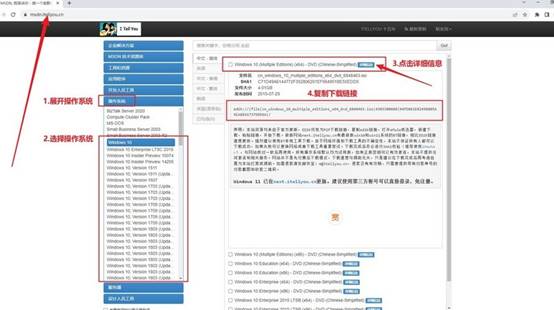
三、系統(tǒng)重裝步驟
大白菜WinPE制作
1.、在開始之前,確保先關(guān)閉電腦上的所有安全殺毒程序,前往大白菜官網(wǎng)下載所需的U盤啟動盤制作工具,并解壓縮下載文件。
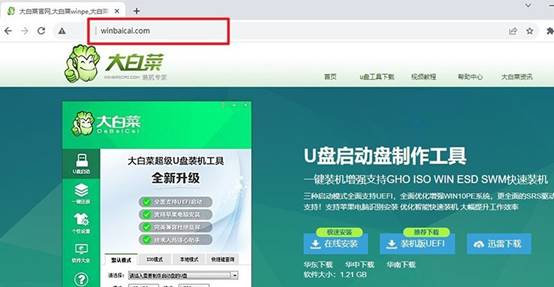
2、打開大白菜制作工具,將U盤連接到電腦上,進(jìn)行u盤啟動盤制作。
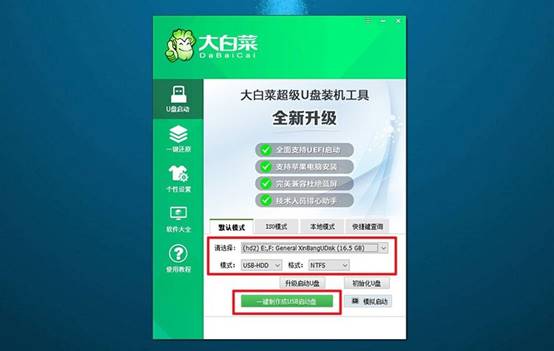
大白菜WinPE啟動
1、下圖顯示了常見電腦品牌的u盤啟動快捷鍵,可以查閱你電腦對應(yīng)快捷鍵并記下來。

2、將已制作好的U盤插入電腦,按下相應(yīng)的U盤啟動快捷鍵,使電腦從U盤啟動。
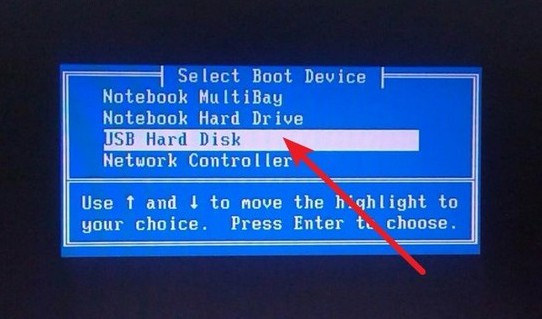
3、在大白菜啟動界面,選擇選項(xiàng)【1】,然后按下回車鍵。
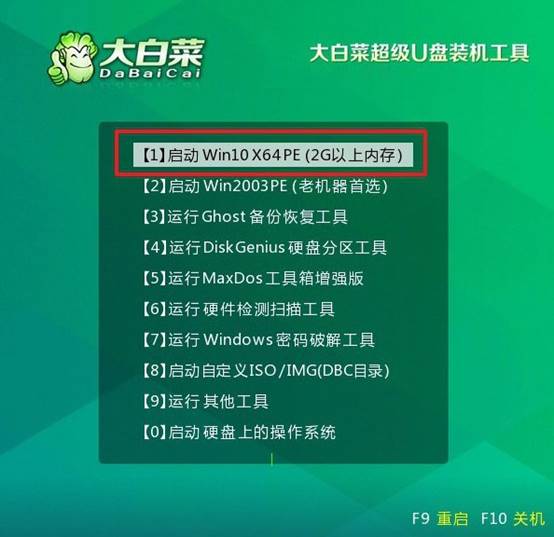
大白菜WinPE重裝系統(tǒng)
1、進(jìn)入U盤WinPE系統(tǒng)的桌面,打開裝機(jī)軟件,設(shè)置系統(tǒng)安裝路徑為C盤,確認(rèn)后點(diǎn)擊“執(zhí)行”。

2、彈出還原確認(rèn)窗口,請按照默認(rèn)設(shè)置進(jìn)行操作,選擇“是”以繼續(xù)安裝過程。
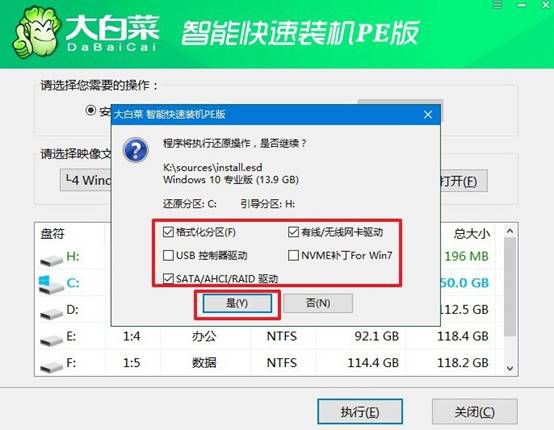
3、進(jìn)入Windows系統(tǒng)部署階段,在新界面中,勾選“完成后重啟”選項(xiàng)。
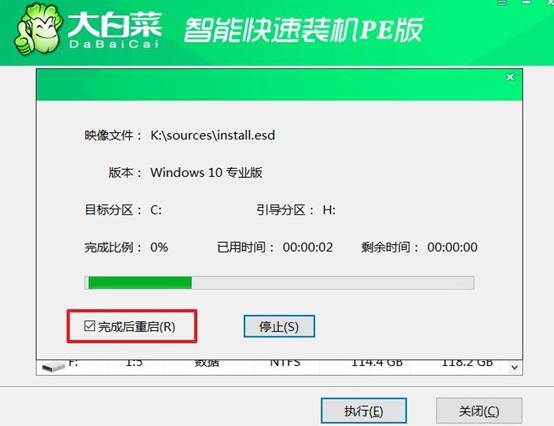
4、電腦初次重啟時(shí),務(wù)必拔掉U盤啟動盤,接著無需操作,等待系統(tǒng)自動完成安裝。

關(guān)于華碩主板bios設(shè)置重裝系統(tǒng)的操作,小編就分享到這里了。再次提醒,電腦正確設(shè)置啟動順序不僅能保證U盤系統(tǒng)安裝順利,還能避免反復(fù)重啟、黑屏無法識別U盤等問題,是重裝系統(tǒng)過程中非常關(guān)鍵的一步。所以,大家一定要掌握操作。

